Як змінити хост у Google Meet
Що потрібно знати
- Ви можете змінити право власності на подію Google Meet у Календарі Google на своєму ПК або Mac.
- Виберіть зустріч у Календарі Google і виберіть Параметри > Змінити власника.
- Знайдіть людину, яку ви хочете зробити ведучим, і натисніть Змінити власника підтвердити. Людина отримає електронний лист, і право власності зміниться, коли вона натисне посилання та прийме.
У цій статті пояснюється, як змінити організатора зустрічі в Google Meet. Передача права власності від одного організатора до іншого може бути корисною, якщо ви створили зустріч, але не можете її відвідати, або якщо інший учасник буде вести подію.
Наразі змінити хости можна лише на комп’ютері ПК або Mac. The Змінити власника Ця опція недоступна в програмах Календаря Google для Android та iPhone.
Як змінити хост у Google Meet?
Власники зустрічей у Google Meet мають більше можливостей керування, ніж інші учасники, як-от блокування показу екрана, чатів або видалення учасників із зустрічі. На жаль, після початку зустрічі ви більше не зможете змінити організатора. Це можна зробити лише перед нарадою використанням
Ось як це зробити на настільному комп’ютері:
Ви повинні мати існуючий Обліковий запис Google бути хостом Google Meet. Це означає, що ви не можете змінити право власності на когось, якщо він не використовує обліковий запис Google.
-
Відкрийте Календар Google і натисніть на зустріч у сітці. Якщо ви ще цього не зробили запланував зустріч у Google Meet, виберіть потрібну дату та час і натисніть Додайте гостей > Зберегти щоб автоматично перетворити подію на зустріч Google Meet.

-
Натисніть Параметри (три вертикальні крапки) у верхньому правому куті вікна події.
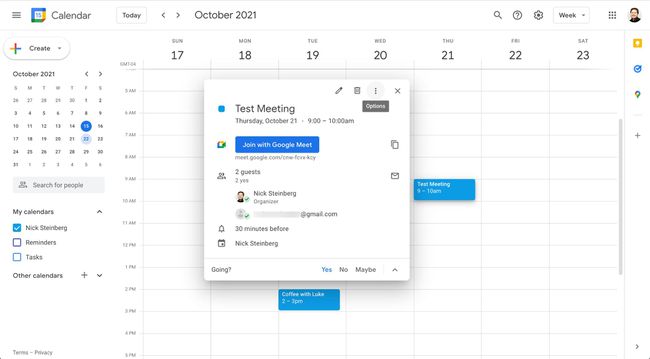
-
Натисніть Змінити власника.

-
Введіть ім’я людини, яку ви хочете зробити ведучим. Google має автоматично заповнювати дані, якщо ця особа є у ваших контактах, але вам може знадобитися вручну ввести її повне ім’я або адресу електронної пошти вручну.

-
Клацніть їх ім’я в полі імені, а потім клацніть Змінити власника.

Тепер право власності на зустріч зміниться, як тільки учасник прийме перенесення, натиснувши посилання в електронному листі.
Чому я не можу перепризначити хостинг у Google Meet?
Якщо ви не можете змінити хости в Google Meet, це означає, що ви використовуєте мобільний пристрій, або ваші дозволи Google не дозволяють це зробити.
Якщо ви використовуєте особистий обліковий запис Gmail, ви можете змінювати хости лише на комп’ютері за допомогою Календаря Google. Однак Google заплатив Облікові записи робочої області значно розширити інструменти керування хостами.
Найважливіша зміна полягає в тому, що ви можете призначити до 25 співорганізаторів наради. Ця можливість доступна в таких версіях Workspace:
- Бізнес Стандарт
- Бізнес Плюс
- Необхідний
- Основи підприємства
- Стандарт підприємства
- Підприємство Плюс
- Будь-який робочий простір для навчальних видань
Робочий стіл
Якщо у вас є обліковий запис Workspace і ви хочете додати співорганізаторів до зустрічі, виконайте наведені нижче дії на настільному комп’ютері.
Під час зустрічі натисніть Безпека зустрічі у нижньому правому куті.
Ввімкнути Управління хостом.
Поверніться до головного екрана зустрічі та натисніть Показати всім у нижньому правому куті.
Натисніть кнопку Люди вкладку та знайдіть ім’я учасника.
Торкніться поруч із їхнім іменем Меню (три вертикальні точки) > Надати керування хостом.
Android і iPhone
Якщо у вас є обліковий запис Workspace і ви хочете додати співорганізаторів до зустрічі, виконайте наведені нижче дії зі смартфона Android або iOS.
Під час зустрічі натисніть Меню (три вертикальні точки) > Безпека зустрічі.
Ввімкнути Управління хостом.
Торкніться назви зустрічі у верхньому лівому куті екрана.
Торкніться значка Люди вкладку та знайдіть ім’я учасника.
Торкніться поруч із їхнім іменем Меню (три вертикальні точки) > Додати як співорганізатора.
